Једноставан и брз водич за рутирање на Андроиду

Након рутовања вашег Андроид телефона, имате потпун приступ систему и можете покренути многе врсте апликација које захтевају рут приступ.
Као и код већине ОС, можете да користите свој уређај на више од једног језика. Можда учите нови и желите да пребаците свој Андроид уређај на тај одређени језик . Ако промените језик и желите да се вратите, можете. Са неколико додира ту и тамо, можете имати свој Андроид на језику по вашем избору.
Како да пређете на други језик на свом Андроид уређају
Да бисте променили језик свог Андроид уређаја, мораћете да одете у подешавања уређаја. То можете учинити тако што ћете двапут превући прстом надоле од врха екрана и куцнути на зупчаник.
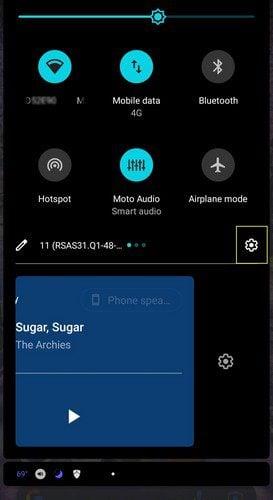
Такође можете да одете у Подешавања тако што ћете отворити апликацију Подешавања. Када сте у подешавањима, идите на Систем > Језици и унос > Језици > Ако је то језик који сте већ преузели, све што треба да урадите је да дуго притиснете језик и превучете га на врх. Да бисте додали нови језик, додирните опцију Додај језик. На следећој страници видећете листу свих доступних језика.
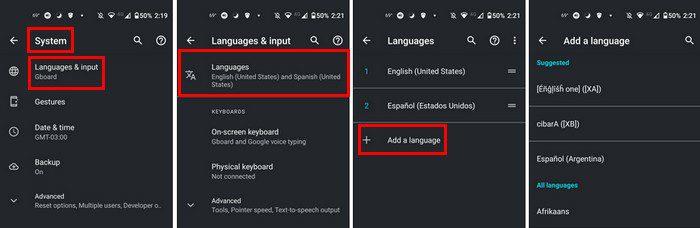
Користите опцију претраге у горњем десном углу да бисте тражили одређени језик. Додирните га када га пронађете и биће додат на листу. То је све. Кад год желите да додате нови језик или пређете на онај који сте већ преузели.
Закључак
Када говорите више од једног језика, могућност пребацивања између њих је одлична. Можете додати неколико језика, тако да када желите да користите један, морате клизнути на врх листе. Који језик ћете додати на листу? Поделите своје мисли у коментарима испод и не заборавите да поделите чланак са другима на друштвеним мрежама.
Након рутовања вашег Андроид телефона, имате потпун приступ систему и можете покренути многе врсте апликација које захтевају рут приступ.
Дугмад на вашем Андроид телефону нису само за подешавање јачине звука или буђење екрана. Уз неколико једноставних подешавања, она могу постати пречице за брзо фотографисање, прескакање песама, покретање апликација или чак активирање функција за хитне случајеве.
Ако сте заборавили лаптоп на послу и имате хитан извештај који треба да пошаљете шефу, шта би требало да урадите? Користите свој паметни телефон. Још софистицираније, претворите телефон у рачунар како бисте лакше обављали више задатака истовремено.
Андроид 16 има виџете за закључани екран које вам омогућавају да промените закључани екран како желите, што га чини много кориснијим.
Андроид режим „Слика у слици“ ће вам помоћи да смањите видео и гледате га у режиму „слика у слици“, гледајући видео у другом интерфејсу како бисте могли да радите и друге ствари.
Уређивање видео записа на Андроиду постаће једноставно захваљујући најбољим апликацијама и софтверу за уређивање видеа које смо навели у овом чланку. Уверите се да ћете имати прелепе, магичне и елегантне фотографије које ћете моћи да делите са пријатељима на Фејсбуку или Инстаграму.
Андроид Дебуг Бриџ (АДБ) је моћан и свестран алат који вам омогућава да радите многе ствари попут проналажења логова, инсталирања и деинсталирања апликација, преноса датотека, рутовања и флешовања прилагођених РОМ-ова, креирања резервних копија уређаја.
Са апликацијама са аутоматским кликом. Нећете морати много да радите када играте игре, користите апликације или задатке доступне на уређају.
Иако не постоји магично решење, мале промене у начину пуњења, коришћења и складиштења уређаја могу направити велику разлику у успоравању трошења батерије.
Телефон који многи људи тренутно воле је OnePlus 13, јер поред врхунског хардвера, поседује и функцију која постоји деценијама: инфрацрвени сензор (IR Blaster).







